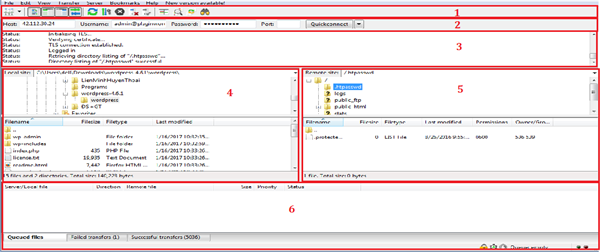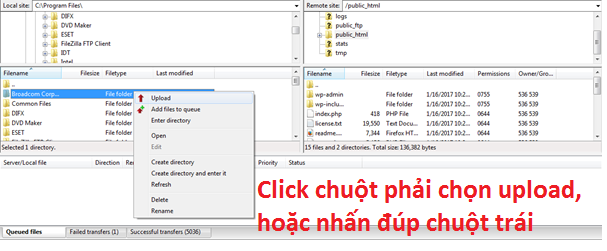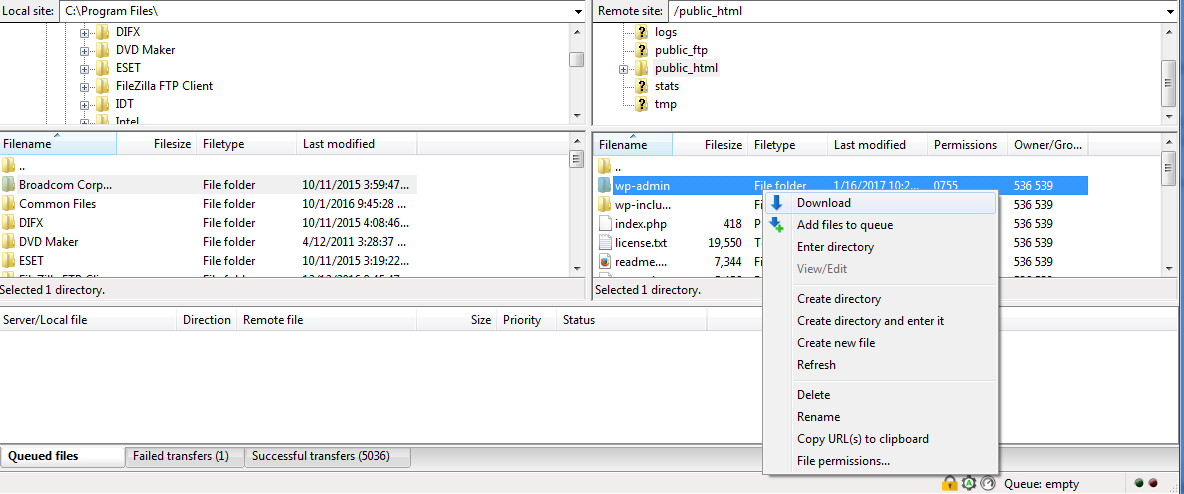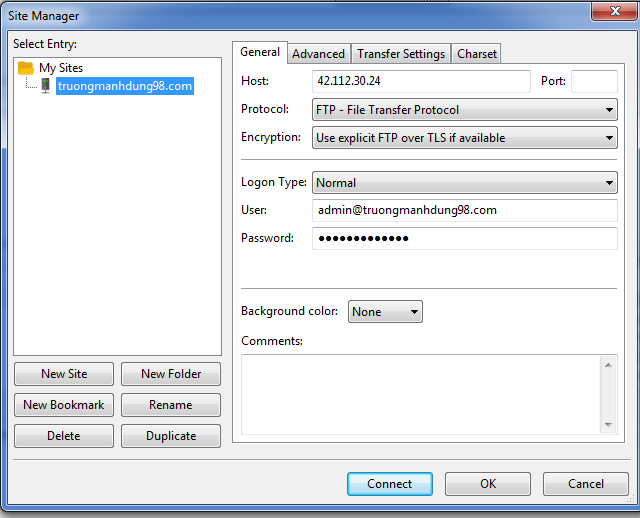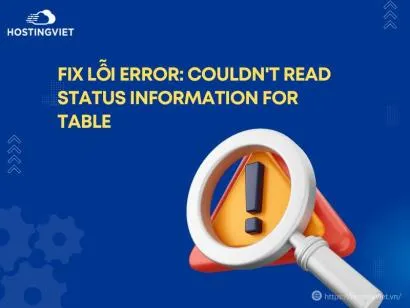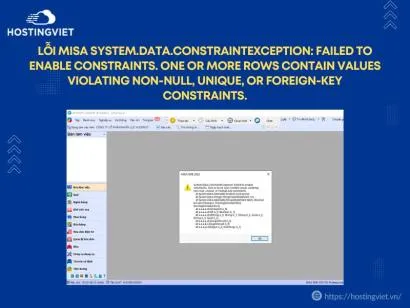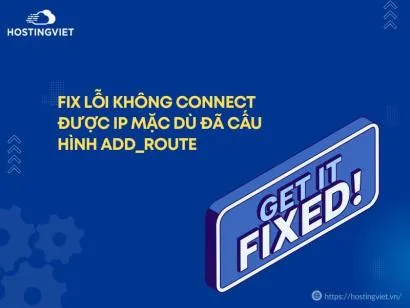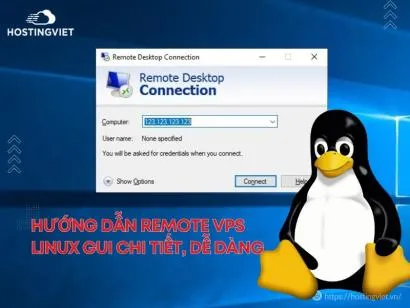FileZilla là phần mềm kết nối FTP, là một mã nguồn mở và đa tính năng. Phần mềm này được sử dụng trên các hệ điều hành Windows, Linux và Mac OS X. Nó hỗ trợ các giao thức truyền tin FTP, SFTP và FTPSFileZilla là phần mềm kết nối FTP, là một mã nguồn mở và đa tính năng. Phần mềm này được sử dụng trên các hệ điều hành Windows, Linux và Mac OS X. Nó hỗ trợ các giao thức truyền tin FTP, SFTP và FTPS
Bình luận
-
Báo xấuPhản hồi{comment_date}{comment_content}